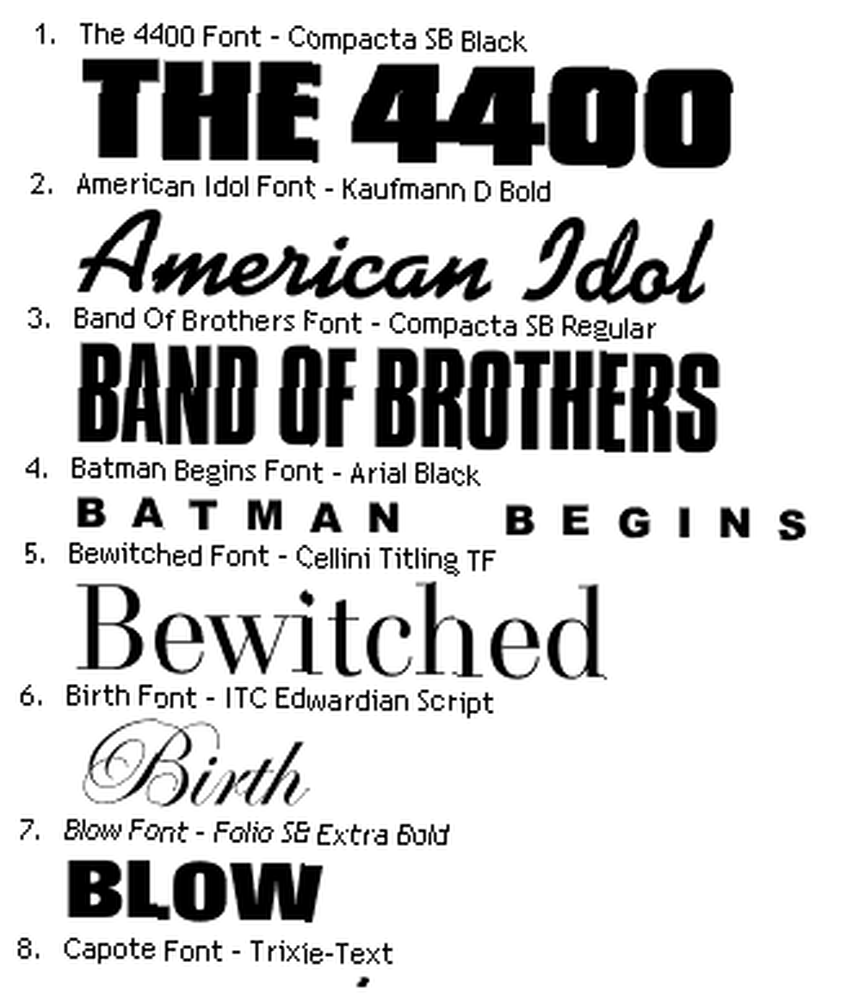
Peter Holmes
0
989
207
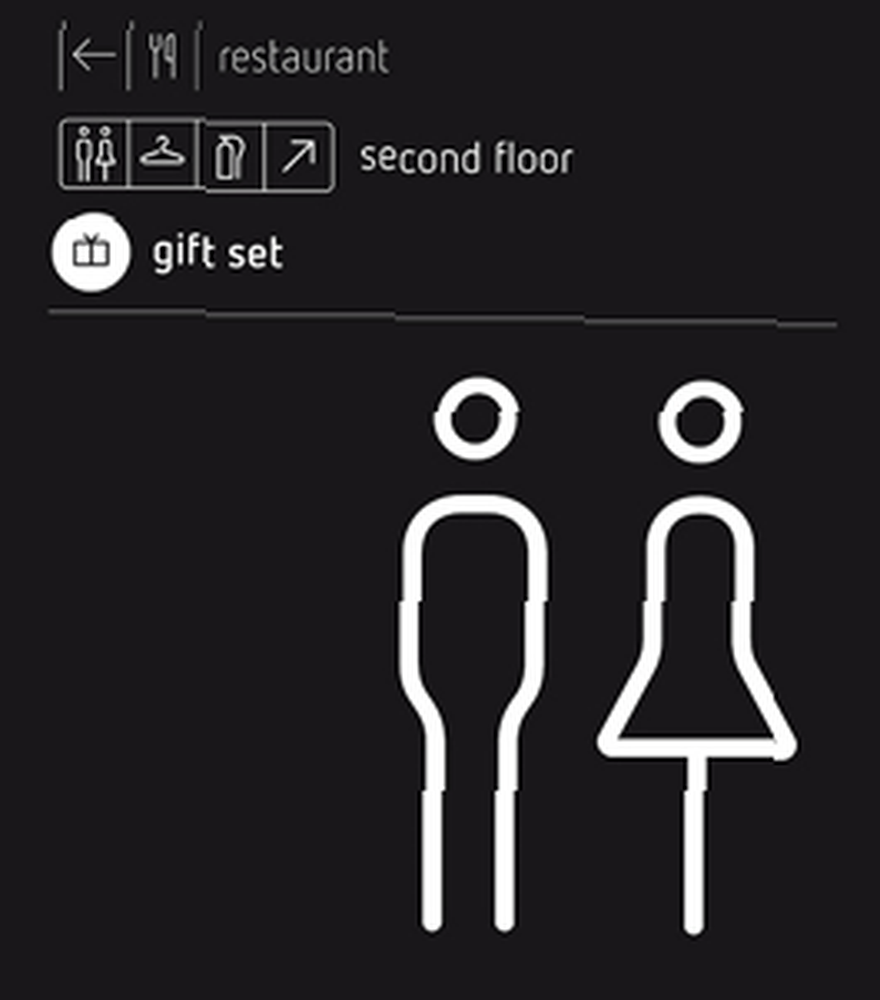 Spójrz na mapę znaków w systemie Windows i powiedz mi, co najlepsze “˜czcionka znajomych na nim. Zwykle nie wykracza poza rodzinę czcionek Arial, rodzinę czcionek Times New Roman i kilku sąsiadów, takich jak Comic Sans, wchodzących do twojego kręgu. Ale nawet wtedy, czy zgadzasz się ze wszystkimi członkami każdej rodziny czcionek? Cóż, to całkiem niemożliwe.
Spójrz na mapę znaków w systemie Windows i powiedz mi, co najlepsze “˜czcionka znajomych na nim. Zwykle nie wykracza poza rodzinę czcionek Arial, rodzinę czcionek Times New Roman i kilku sąsiadów, takich jak Comic Sans, wchodzących do twojego kręgu. Ale nawet wtedy, czy zgadzasz się ze wszystkimi członkami każdej rodziny czcionek? Cóż, to całkiem niemożliwe.
Ale może od czasu do czasu powinniśmy przespacerować się “˜znaków ”w każdej rodzinie czcionek i zobacz, do jakich unikalnych zastosowań możemy zastosować mniej znane czcionki.
Mapa znaków zainstalowana w każdym systemie jest zbiorem ładnych pionowych czcionek, zwariowanych, chudych czcionek oraz oczywiście symboli i dingbatów. Wystarczy wziąć czcionki dingbat (Webdings i Wingdings); są bogatą kolekcją symboli i małych piktogramów, których możemy użyć. Od symboli religijnych po części komputerowe (nawet tykającą bombę), znajdziesz tam coś pożytecznego.
Aby dać przykład kreatywnego używania mniejszych czcionek - możesz wziąć “˜scissor ”od Wingdings i umieść go obok kropkowanej linii. Ilustruje to na wydrukowanym arkuszu - wyciętym wzdłuż linii kropkowanej.
Więc otwórz cały zestaw znaków i odłóżmy na szybsze użycie rzadziej używanych czcionek, zamiast sprawiać, że poczują się jak sieroty.
Na Windows XP - Kliknij Początek, wskaż na Wszystkie programy, wskaż na Akcesoria, wskaż na Narzędzia systemowe, a następnie kliknij Mapa postaci.
Na Windows Vista / 7 - Kliknij Akcesoria, następnie Narzędzia systemowe folder, aby uzyskać dostęp do mapy znaków w systemie Windows.
Lub alternatywnie kliknij Początek, a później Biegać dialog”¦Wpisz charmap.exe; naciśnij OK.
Udekoruj swój tekst fantazyjnymi kulami
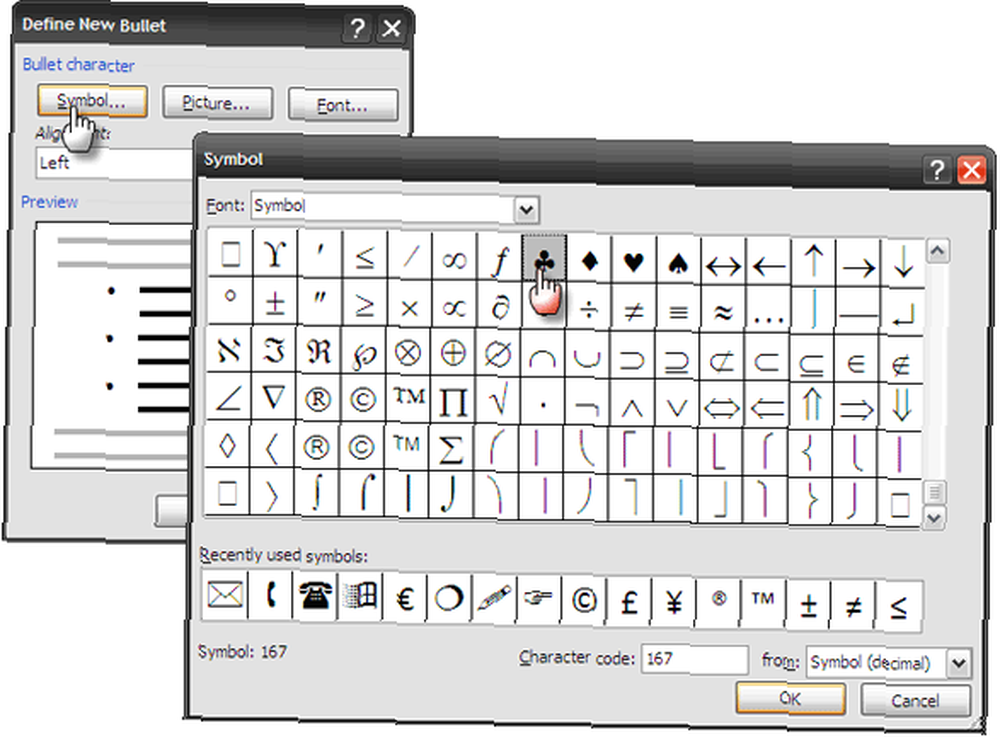
Jeśli tak, to rzadziej używane czcionki mogą znaleźć najbardziej kreatywne zastosowanie jako wymyślne pociski. Na przykład zamiast wielokrotnie używać domyślnych, można wywoływać czcionki dingbat. Jedna z trików w 4 Niestandardowych wskazówkach i trikach dla Microsoft Word 2007 4 Niestandardowych porad i trikach dla Microsoft Word 2007 4 Niestandardowe wskazówki i trikach dla Microsoft Word 2007 określała ich łatwą poręczność jako dekoracyjne pociski.
Wyraź siebie za pomocą emotikonów Dingbat w Yahoo Messenger
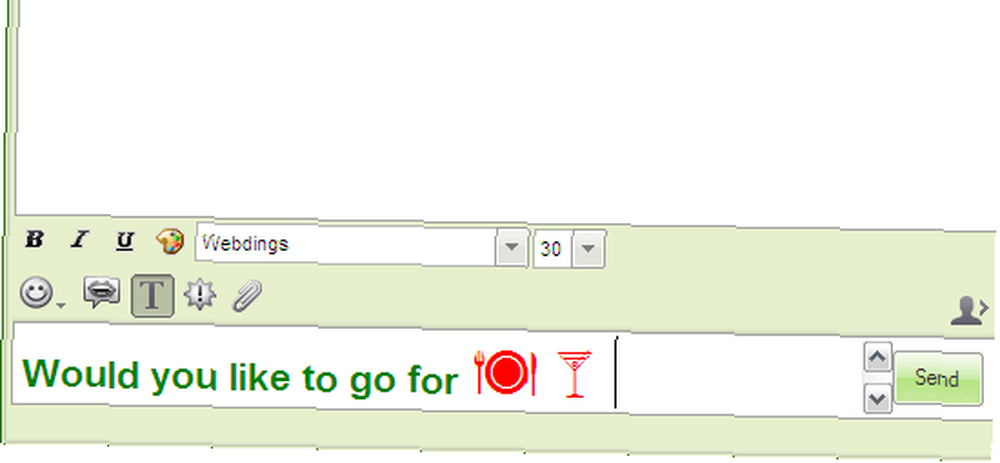
Cała mapa postaci może być twoją kartką do uśmiechu. Otwórz mapę znaków, wybierz czcionkę dingbat, kliknij Kopiuj. Wpisz tekst zwykłą czcionką, a następnie wybierz czcionkę dingbat z menu rozwijanego przed wklejeniem znaku ze schowka.
Podobnie jak w przypadku każdego tekstu, możesz dostosować rozmiar i kolor czcionki czcionki dingbat. Och, czcionki dingbat mają własne regularne emotikony.
Ustaw je jako clipart
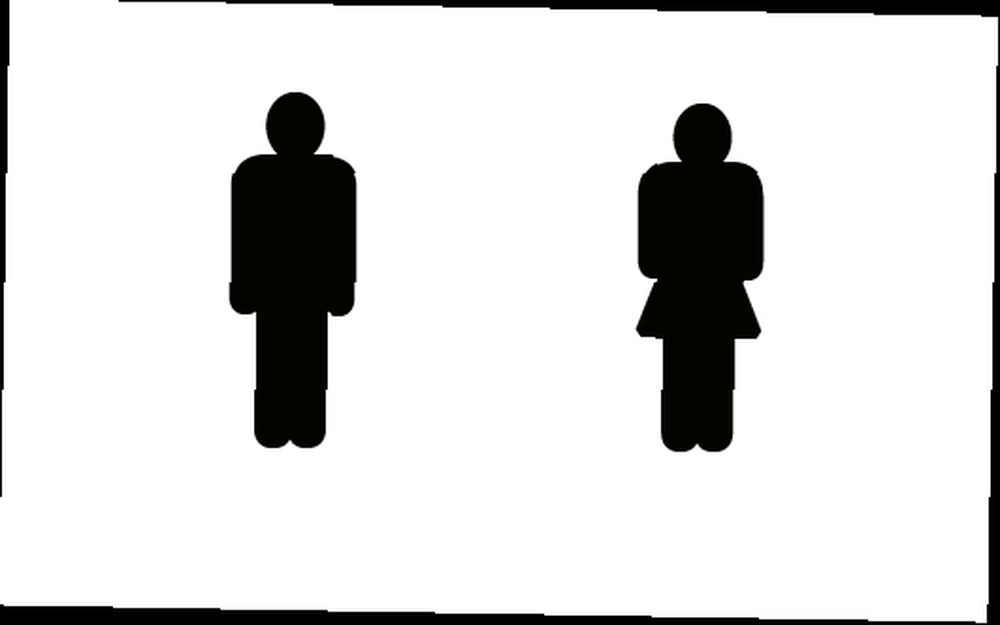
Czcionki przypominające grafikę mogą być dobrym zamiennikiem clipart. Spójrz na zrzut ekranu powyżej - nieskomplikowane linie “˜Jego ”i “˜Jej jest tak dobry, jak każdy clipart.
To z Webdings. Dowolną liczbę tych symbolicznych czcionek można wykorzystać do tworzenia prezentacji lub publikacji.
Wskazówki wizualne w twoich notatkach
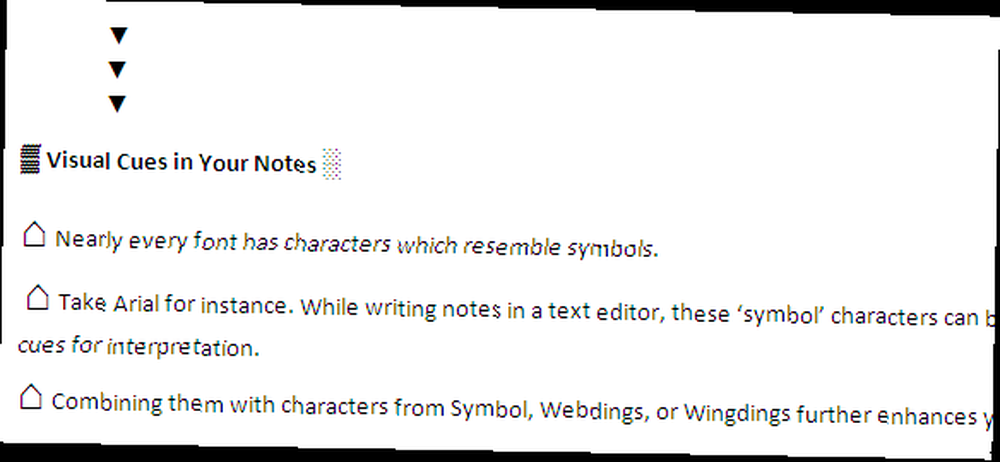
Prawie każda czcionka ma znaki przypominające symbole. Weźmy na przykład Arial. Te podczas pisania notatek w edytorze tekstu “˜Znaki symbolu mogą być używane jako wizualne wskazówki interpretacyjne. Połączenie ich ze znakami z Symbolu, Webdings lub Wingdings dodatkowo ulepsza tekst.
Umieść niegeograficzny znacznik wyboru lub szybkie pole wyboru
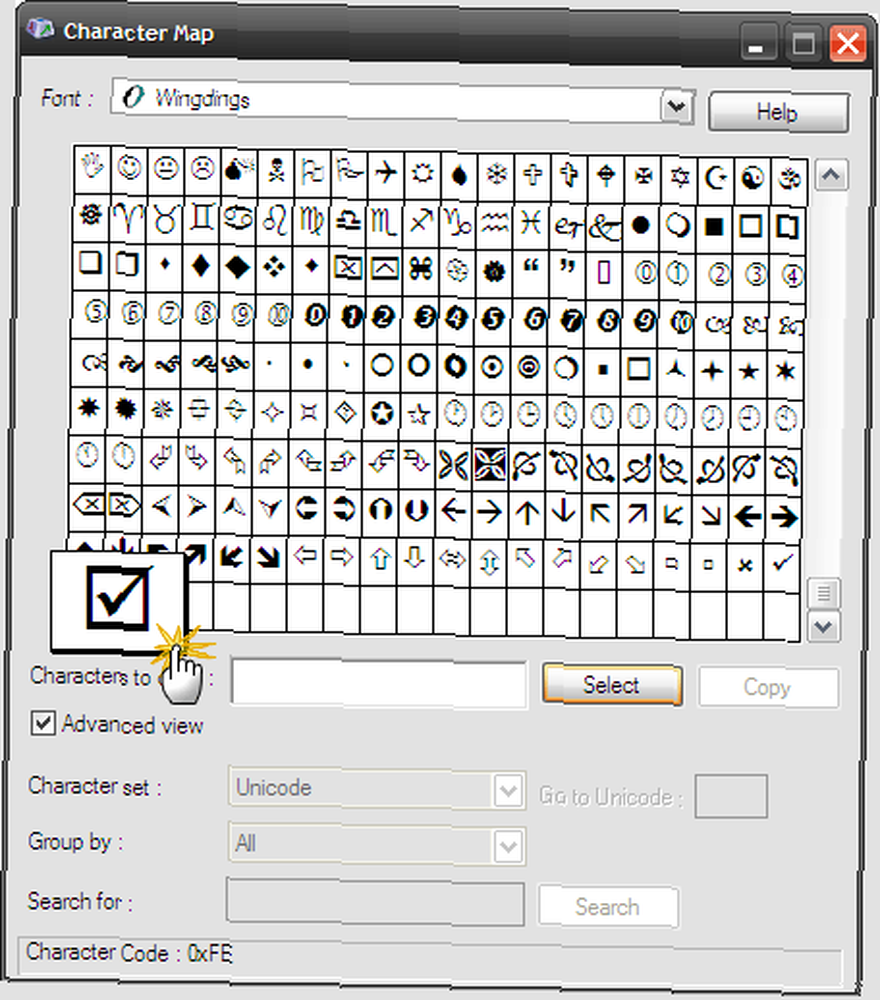
Prosty znacznik wyboru znajduje zastosowanie we wszystkim, od list po prezentacje PowerPoint. Udaj się do Wingdings i jego ostatniego rzędu po czek i symbole nie graficzne. Wpisanie jednej lub kilku liter C w Webdings tworzy serię pól wyboru, które mogą być symbolami do wprowadzania liczb, takich jak kody pocztowe lub numery telefonów.
Wyróżnij nazwy folderów
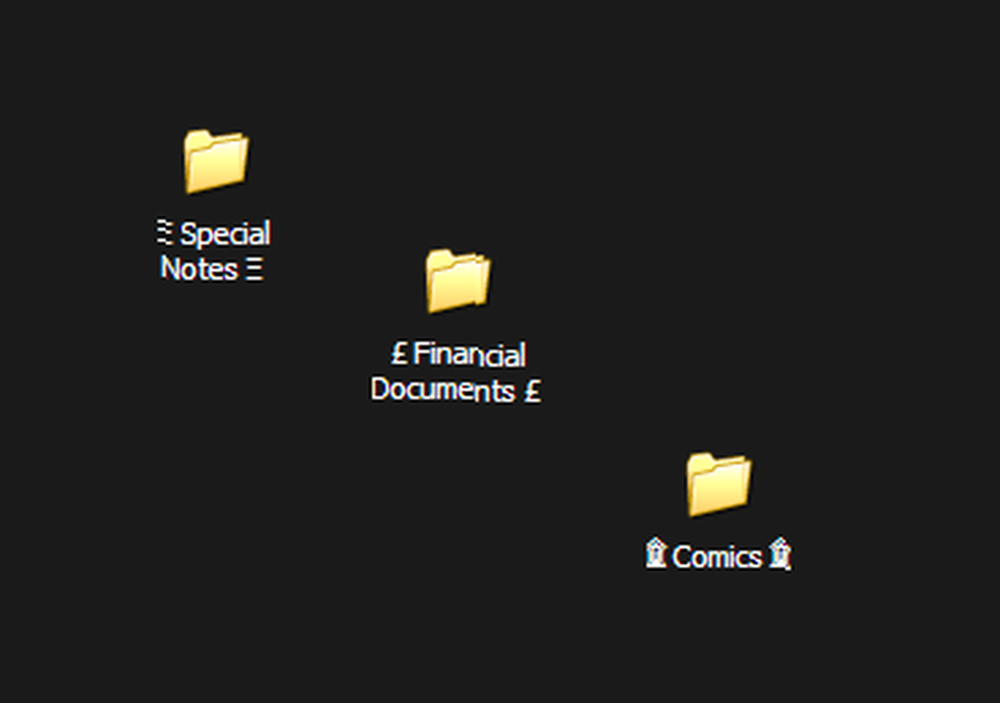
Litery, cyfry i kilka znaków specjalnych na klawiaturze są uruchamiane w młynie dla nazw folderów. Ale jak stać się bardziej kreatywnym? Mapa znaków służy do wstawiania znaczących znaków do nazw folderów (lub plików). Używanie znaków we właściwej kolejności pomaga również uporządkować określone foldery w kolejności.
Jeśli domyślną czcionką systemową interfejsu użytkownika jest Tahoma, otwórz jego zestaw znaków i wybierz unikalny znak, aby inaczej ustawić nazwę folderu. Oczywiście, jeśli zmienisz czcionkę systemową na coś takiego jak Arial, będziesz mieć do wyboru lepszy zestaw znaków, takich jak postać symbolizująca melodię muzyczną lub postacie w jasnych i ciemnych odcieniach.
Dla logo Microsoft
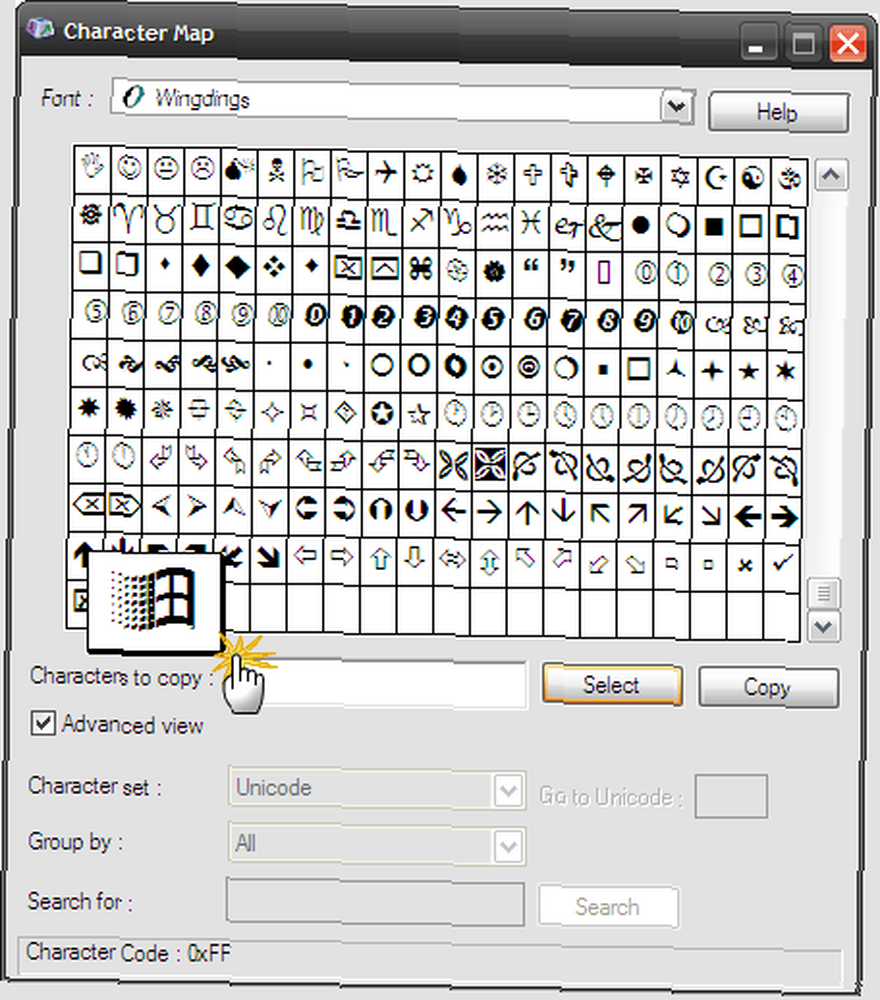
Tuż obok znajduje się ostatnia postać w Wingdings. Logo Microsoft znajduje wiele zastosowań; od zilustrowania skrótu do systemu Windows po zwykłe sugerowanie, że jest to wskazówka dla systemu Windows.
Zaprojektuj własne logo

Z łatwością masz logo Windows. Możesz także grać z różnymi postaciami na mapie postaci, aby zaprojektować własne proste logo. Otwórz swój edytor graficzny; zacznij od wpisania wybranego znaku jako tekstu lub skopiuj go wklejając z mapy znaków.
Tekst można zrasteryzować, przekształcić w ścieżkę lub kształt. Możesz przystąpić do pracy ze wszystkimi narzędziami graficznymi w swoim programie. Dwie lub więcej takich postaci można łączyć, aby tworzyć kreatywne, ale proste logo.
Symbole praw autorskich i znaków towarowych za pomocą naciśnięcia klawisza
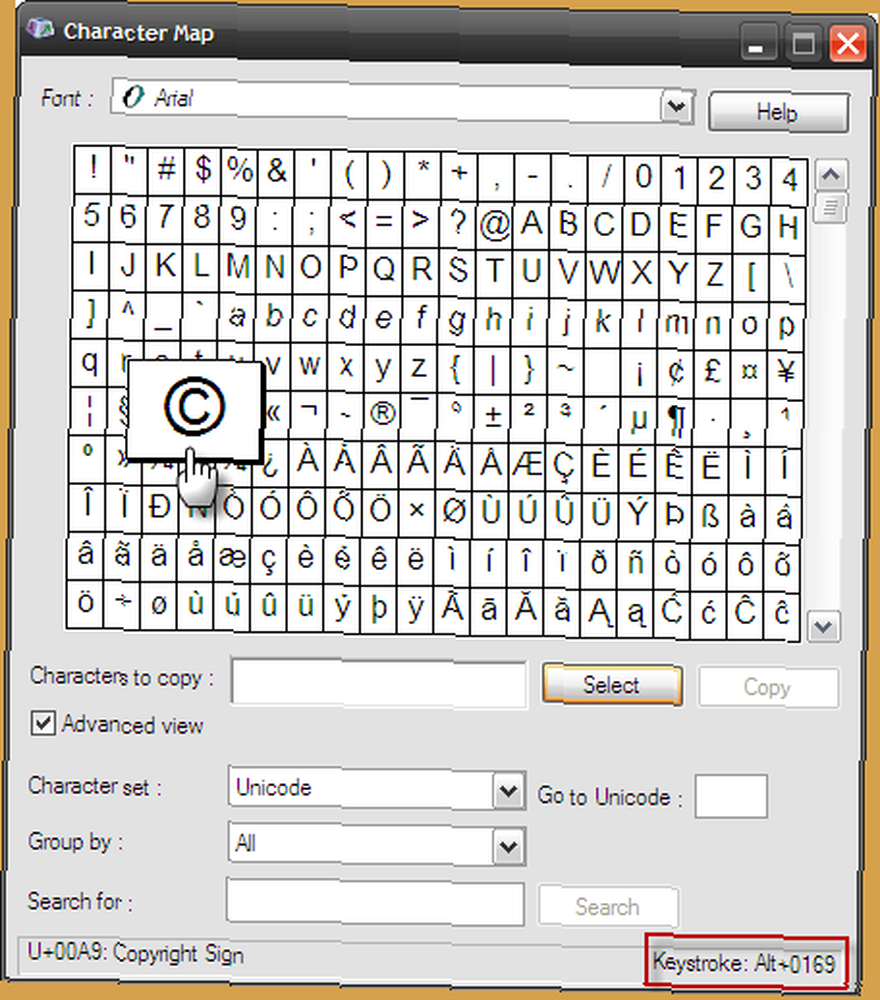
Creative commons (nawet wtedy zobacz następny punkt) jest w porządku, ale przy takim rodzaju plagiatu musisz rozpowszechniać swoje prawa autorskie i znaki handlowe. Sprawdź szczegóły dotyczące wstawiania symbolu praw autorskich, zarejestrowanych lub znaków towarowych Jak tworzyć symbole praw autorskich i znaków towarowych za pomocą naciśnięć klawiszy Jak tworzyć symbole praw autorskich i znaków towarowych za pomocą naciśnięć klawiszy Ten post powstał, ponieważ szukałem sposobów, aby stworzyć symbol praw autorskich dla partii grafika w Photoshopie. w Microsoft Word, aplikacjach Windows lub na stronie internetowej.
Innym przykładem może być pobranie logo i ikony Creative Commons we wbudowanym TTF i użycie ich z mapy postaci.
Zamapuj nieużywany klucz na specjalną czcionkę
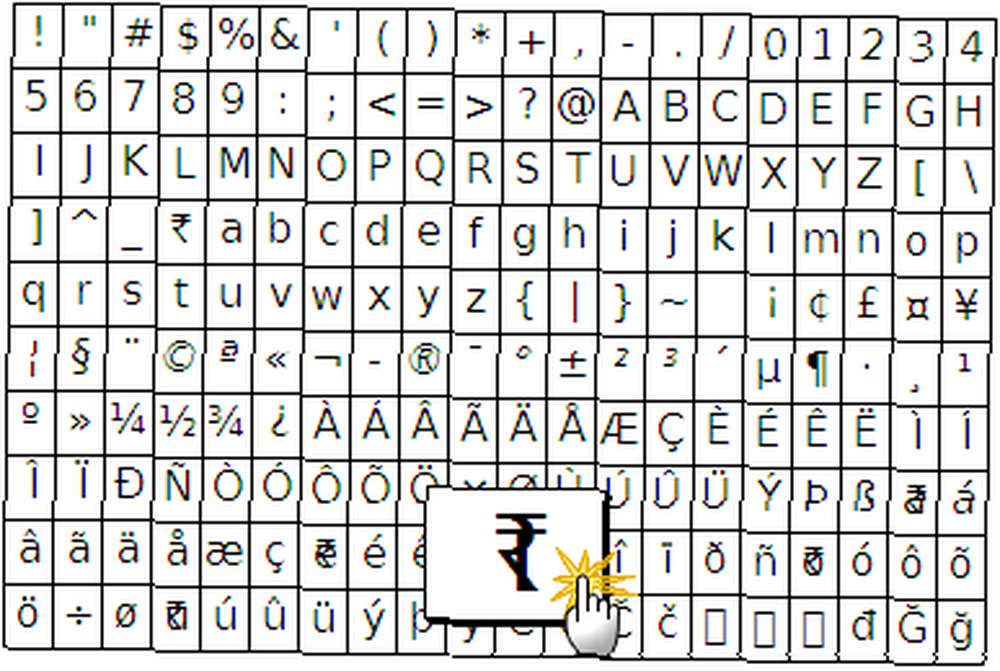
To stało się szczególnie istotne dla mnie jako Hindusa. Nowy symbol waluty indyjskiej nie jest częścią klawiatury, ale można go pobrać jako plik czcionki i zamapować na nieużywany klawisz. Zmapuj klawisze klawiatury za pomocą tych 3 bezpłatnych aplikacji [Windows] Zmapuj klawisze klawiatury za pomocą tych 3 bezpłatnych aplikacji [Windows] do użytku w dokumentach osobistych na komputerze.
Istnieje tysiąc jeden kreatywnych zastosowań czcionek. Ale z dala od typografii i projektowania graficznego, jakie proste, ale kreatywne zastosowania możesz wymyślić, patrząc tylko na mapę postaci? Może dotyczy to specjalnych symboli akcentujących lub po prostu umieszczenia znaku stopnia. Wpisz to w komentarzach.
Źródło zdjęcia: FontFont











